1. Lịch thi
Trường Đại học Đồng Nai thông báo đến toàn thể sinh viên đăng ký học phần học kỳ 3 năm học 2020 – 2021 lịch thi theo thông báo số 1136/TB-ĐHĐN của Hiệu trưởng trường Đại học Đồng Nai. Cụ thể:
- Ngày thi: Từ 22/9/2021 đến 02/10/2021
- Ca thi: Ca 1: 7h00’; Ca 3: 13h00’; Ca 5: 19h00’ (thí sinh đăng nhập 15-30 phút trước giờ thi)
- Chi tiết lịch thi (file đính kèm) LICH THI HOC KY 3 NAM HOC 2020 - 2021.xls
- Sinh viên không thể dự thi làm đơn xin thi lần 2 theo mẫu gửi về Nhà trường qua e-mail: phongkhaothi@dnpu.edu.vn trước ngày 10/10/2021. Mẫu đơn trong file đính kèm Mau don thi HP.doc
2. Phòng thi
Phòng thi: từ phòng 01 đến phòng 21, sinh viên trong danh sách phòng thi được cập nhật sau mỗi ca thi.
File phòng thi được sắp xếp theo ngày thi, ca thi, môn thi. Mỗi sheet hiển thị một ca thi.
Chi tiết phòng thi (file đính kèm) PHÒNG THI HỌC KỲ 3 NH 2020-2021.xlsx
3. Một số lưu ý khi tham gia thi trực tuyến
- Sinh viên chuẩn bị trước giấy tờ tùy thân, giấy thi theo mẫu
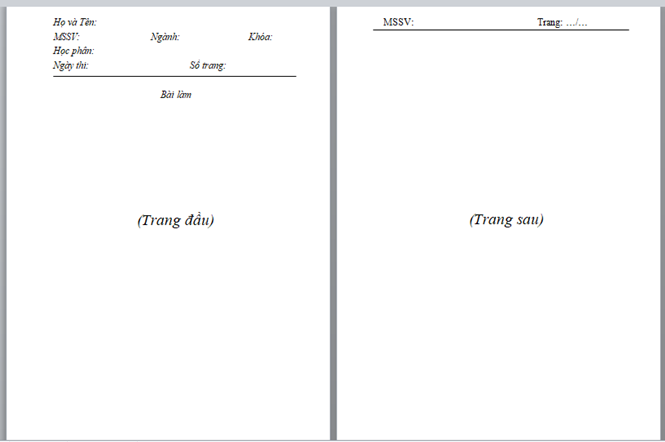
- Đăng ký email có cấu trúc masosinhvien.dnu@gmail.com với Họ - Tên đầy đủ và ngày tháng năm sinh đúng theo danh sách phòng thi (Họ - Tên và ngày tháng năm sinh trong email không đúng, CBCT không cho vào phòng thi)
- Sử dụng thiết bị 1 đăng nhập email ở trên và vào phòng thi Google Meet bằng link được cung cấp ở mục 5. Đặt thiết bị 1 nằm ngang tại vị trí chuẩn bị trước (cách vị trí ngồi khoảng 60 – 80cm và cao hơn mặt bàn khoảng 20 – 40cm)
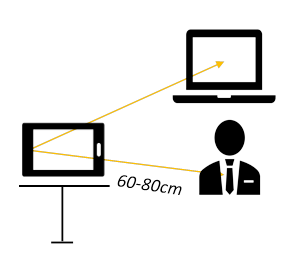
- Sử dụng thiết bị 2 đăng nhập email ở trên và vào Google Classroom (cài đặt sẵn Google Classroom trên thiết bị) nếu thi tự luận (vào phần mềm thi trắc nghiệm nếu thi trắc nghiệm) bằng mã CBCT cung cấp trên cửa sổ chat Google Meet trên thiết bị 1.
- Khi CBCT điểm danh, sinh viên quay mặt về phía thiết bị 1, bật micro, cầm giấy tờ tùy thân giơ ngang mặt
- Khi CBCT yêu cầu lấy đề thi, sinh viên làm tươi (refresh) màn hình thiết bị 2 để lấy đề thi.
- Khi CBCT thông báo hết giờ làm bài, sinh viên lấy thiết bị 2 scan hình ảnh (chụp hình) bài làm và nộp trực tiếp trên Google classroom. Nếu thiết bị 2 không chụp hình được, sinh viên thoát Google Classroom trên thiết bị 2, lấy thiết bị 1 đăng nhập Google Classroom scan hình ảnh (chụp hình) bài làm và nộp bài.
* Lưu ý Quan trọng:
- Sinh viên đăng nhập vào phòng thi từ 15-30 phút trước ca thi, email thi phải có đầy đủ Họ-Tên, cài đặt sẵn các phần mềm Google Meet, Google Classroom trên thiết bị thi, chuẩn bị sẵn vị trí ngồi thi, vị trí đặt thiết bị 1, thiết bị 2 để không ảnh hưởng đến buổi thi. Sinh viên đăng nhập trễ so với thời gian quy định ảnh hưởng đến giờ làm bài, sinh viên tự chịu trách nhiệm. Sau thời gian phát đề, CBCT không cho phép sinh viên vào phòng thi.
- Sinh viên nộp bài trực tiếp trên Google Classroom, các trường hợp nộp bài thi không đúng quy định (chia sẻ đường link, nộp không đúng nội dung bài thi, …) Nhà trường sẽ không giải quyết.
4. Một số video hướng dẫn
1. Video chuẩn bị thiết bị 1: cài đặt app Google Meet, mở Google Meet, tạo email sinh viên (nếu chưa tạo) để đăng nhập Google Meet
https://youtu.be/6HjzxwcF9wI 2
2. Video chuẩn bị thiết bị 2: cài đặt app Google Classroom, mở Google Classroom và đăng nhập với email đã tạo
https://youtu.be/eEOisW6I13U
3. Video vào phòng thi Google Meet: trên thiết bị 1, mở app Google Meet, kiểm tra đúng tài khoản email sinh viên, gõ mã phòng thi (phòng khảo thí cung cấp) và đăng nhập
https://youtu.be/7PjmFfzqqYU
4. Video vào phòng thi Google Classroom và xem đề thi: trên thiết bị 2, mở app Google Classroom, kiểm tra đúng tài khoản email sinh viên, nhập mã phòng thi (cán bộ coi thi cung cấp) vào lớp và xem đề thi
https://youtu.be/_KITIHKs9b0
5. Video hướng dẫn nộp bài bằng hình thức scan hình ảnh bài thi trực tiếp tích hợp sẵn trong app Google Classroom (không sử dụng các trang web khác để scan bài thi và chia sẻ đường link):
https://youtu.be/XH_tqsyLjQw
6. Video hướng dẫn nộp bài bằng hình thức chụp hình bài thi trực tiếp tích hợp sẵn trong app Google Classroom.
https://youtu.be/NzpvzAzM3zo
5. Link đăng nhập vào phòng thi
6. Đường dây nóng hỗ trợ:
- Trong phòng thi: CBCT cung cấp số điện thoại trên cửa sổ chat trong Google Meet
- Phần mềm thi trắc nghiệm: 0986 111 887 (Thầy Lê Xuân Hùng)
- Google Meet, Google Classroom: 0908 828 998 (Thầy Trần Công Đời)
- Các vấn đề khác: 0984 602 602 (Thầy Nguyễn Xuân Tùng)